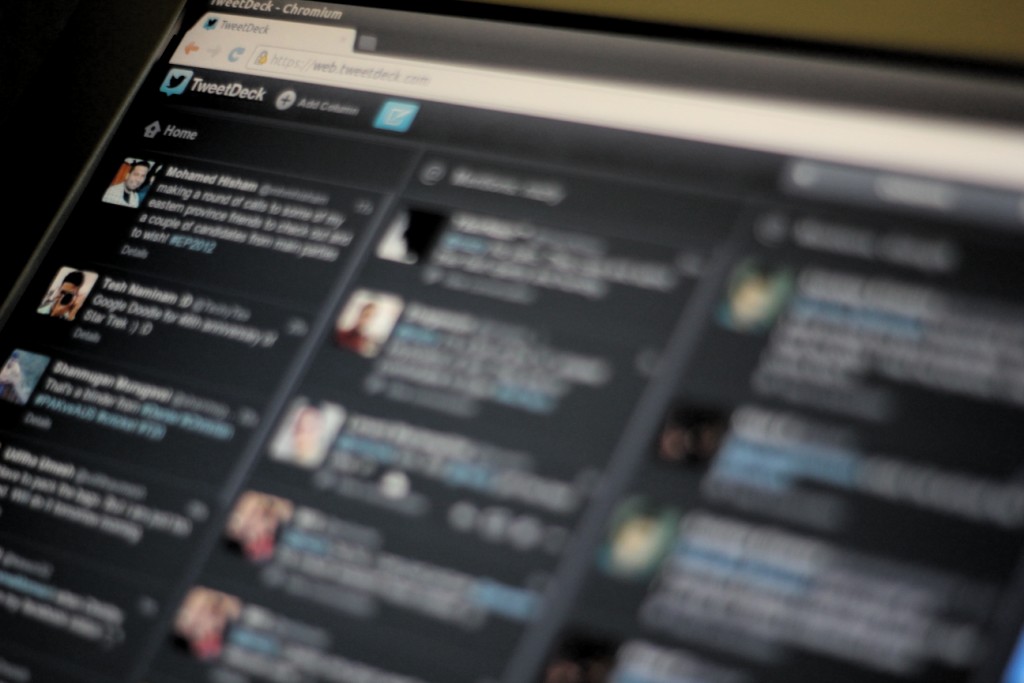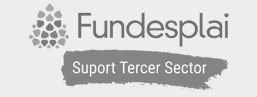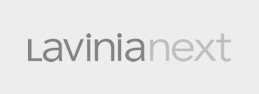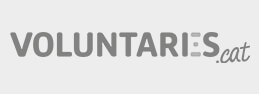3 recursos digitals per un Sant Jordi tecnològic
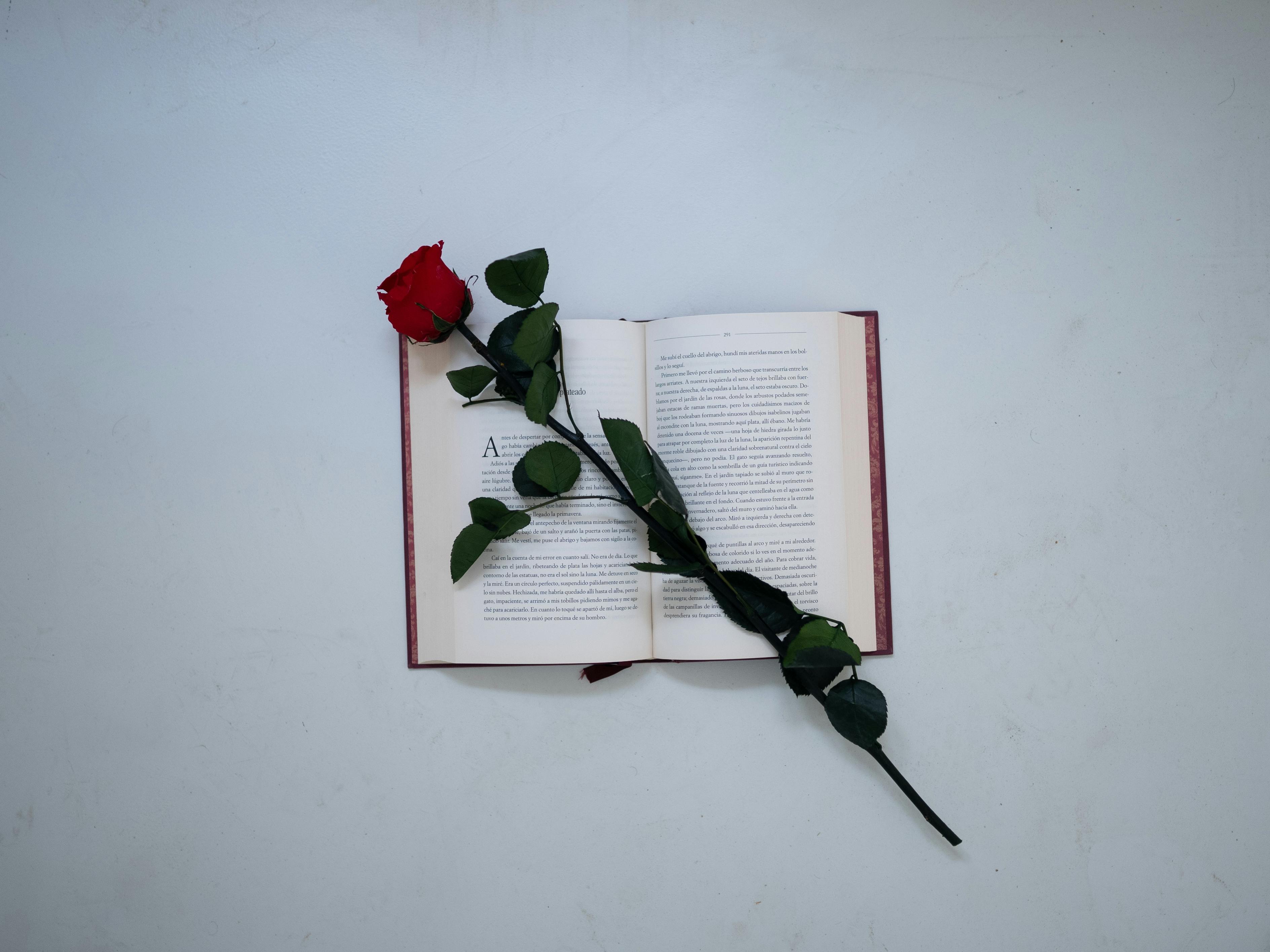
La diada de Sant Jordi pot ser l'excusa perfecta per aprendre més sobre tecnologia, ciberseguretat o intel·ligència artificial.
Quan pensem en tecnologia, sovint ens venen al cap mòbils, ordinadors, tauletes o, potser, algun dels darrers avenços de la intel·ligència artificial, com ara els assistents de veu o el polèmic ChatGPT. Però, gairebé mai pensem en què quelcom tan analògic com un llibre ens pot servir per aprendre més sobre dones tecnòlogues, ciberseguretat o protecció de dades.
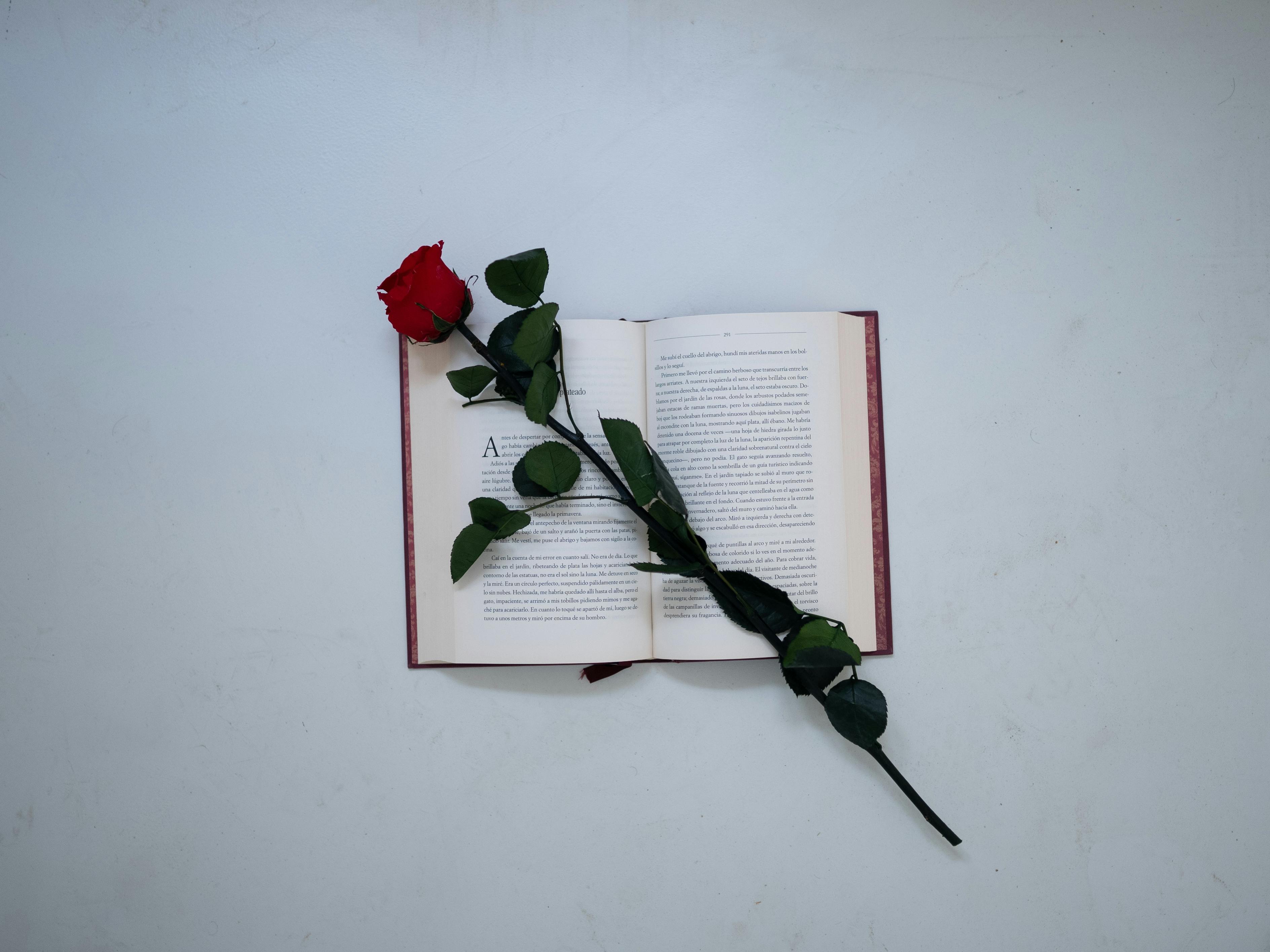
L'Agència de Ciberseguretat de Catalunya, a través del seu recurs internetsegura.cat, proposa un recull de llibres de diferents gèneres i per a diferents edats, tots amb un denominador comú: la tecnologia. Algunes de les propostes són:
- 'Les aventures de l'Equip Ciber' de Cristina Serret, Yaiza Rubio i Artur Laperla. Es tracta d'una novel·la juvenil que té com a protagonista a una professora d'institut que ensenya a les seves alumnes a fer front als riscos d'Internet.
- 'Ciberseguridad de tú a tú: Lo que tienes que conocer para sentirse más seguro' de Yolanda Corral. Aquesta guia ofereix consells d'higiene digital i posa el focus en les possibles amenaces i els riscos als quals estem exposades en un món cada vegada més connectat.
- 'Els nens són reis' de Delphine de Vigan. Aquesta novel·la ens explica la història de la Mélanie, una dona que vol convertir-se en influenciadora i que utilitzarà la desaparició de la seva filla per exposar-se públicament i aconseguir notorietat.
Coincidint amb la diada de Sant Jordi de l’any passat, la Universitat Oberta de Catalunya (UOC) va engegar la iniciativa de demanar recomanacions de llibres tecnològics a les docents del grau d’Informàtica, Multimèdia i Telecomunicacions del centre. Algunes de les recomanacions de les professores són les següents:
- ‘12 bytes. Com viure i estimar en el futur’ de Jeanette Winterson. Es tracta d’un assaig on l’autora reflexiona sobre com la informàtica ha canviat la nostra manera de viure i d’estimar, comparant i contrastant els avenços tecnològics amb altres relats, com ara la història, la religió, la mitologia o la literatura.
- ‘1984’ de George Orwell. Aquesta novel·la de l’autor britànic George Orwell és l’obra distòpica per excel·lència. A ‘1984’, Orwell projecta un futur on la tecnologia permet el control i la classificació total de la població.
- ‘Teories i pràctiques de l’escriptura artificial’ de Jorge Carrión i Taller Estampa. Es tracta d’una lectura molt relacionada amb la intel·ligència artificial generativa, ja que s’endinsa en com serà el futur de les artistes i les escriptores davant d’aquesta nova tecnologia, posant el focus en la creació narrativa i la lectura.
Des de fa cinc anys, la Xarxa Punt TIC cura un repositori de recursos de Dones i TIC, que, entre altres materials, compta amb un recull de llibres sobre dones tecnòlogues per a la canalla. Algunes de les recomanacions inclouen les següents obres:
- ‘Petita i gran. Ada Lovelace’ de Maria Isabel Sánchez. Es tracta d’un dels llibres de l’edició ‘Petita i gran’ que recull la vida i obra de grans dones de la història contemporània.
- ‘Les noies són de ciències: 25 científiques que van canviar el món’ d’Irene Cívico i Sergio Parra. En la línia de la recomanació anterior, aquest llibre recull les obres de vint-i-cinc científiques per recuperar el seu llegat.
- ‘Científiques. El Còmic’ de Francisco Vega. Aquest llibre també recull la història d’algunes de les científiques més importants de la història, com ara Marie Curie, Rosalind Franklin o Hedy Lamarr, però en format il·lustrat.